Jak vytvořit novou položku v aplikaci Outlook přímo ze schránky

Pracujete na dokumentu a zjistíte, že je třeba odeslat část z něj do e-mailu kolegovi. Než ručně vytvoříte novou e-mailovou aplikaci v aplikaci Outlook, než ji můžete vložit, můžete ji jednoduše vložit do aplikace Outlook.
Jak Outlook zjistí, jaký typ položky chcete vytvořit? Bez ohledu na to, kde se nacházíte (e-mail, kalendář, lidé, úkoly), je to typ položky, kterou aplikace Outlook vytvoří pomocí zkopírovaného textu.
Chcete-li to provést, vyberte obsah z jiného dokumentu, například Word nebo Poznámkový blok. stiskněte klávesu "Ctrl + C", abyste jej zkopírovali.
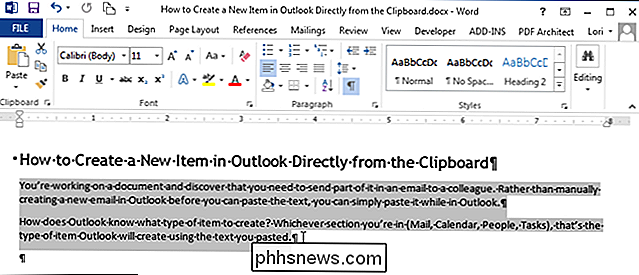
V aplikaci Outlook klepněte na název oddílu na "Navigační liště" v dolní části obrazovky pro typ položky, kterou chcete vytvořit. Pro náš příklad vytvoříme nový e-mail, tak klikněte na "Pošta".
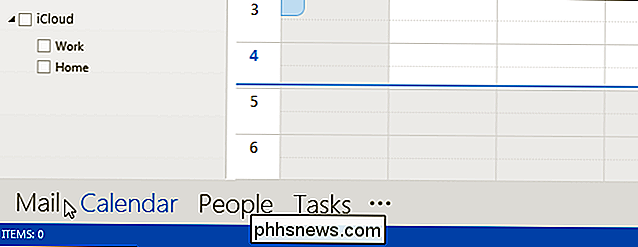
POZNÁMKA: Pokud používáte kompaktní navigaci na "Navigační liště", klikněte na ikonu obálky a otevřete sekci "Pošta". > Stiskněte "Ctrl + V". Vytvoří se nová e-mailová zpráva a zkopírovaný text se vloží do těla zprávy. Přidejte příjemce (příjemce) a řádek předmětu a proveďte nezbytné úpravy nebo změny textu a jste připraveni odeslat svůj e-mail.
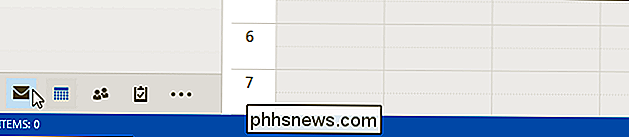
Takže místo toho, abyste nejprve vytvořili novou položku v aplikaci Outlook a poté vložili zkopírovaný text do dané položky, můžete udělat obojí v jednom kroku, čímž ušetříte čas.
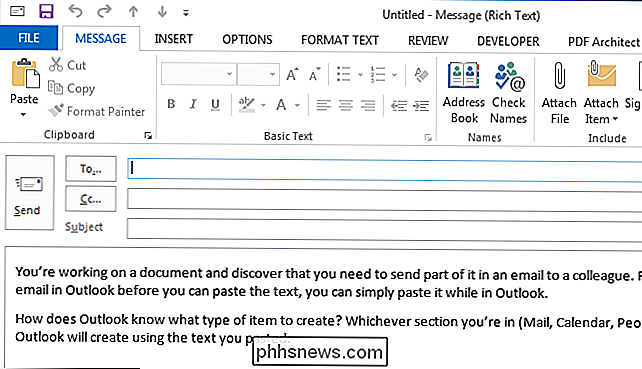

Zobrazení specifikací hardwaru a informací o systému Chromebooku
Společnost Google neposkytuje snadný způsob, jak zobrazit paměť, paměť RAM, CPU a další specifikace vašeho Chromebooku. Je však možné všechny tyto informace kopat, stejně jako můžete na tradičním operačním systému. SOUVISEJÍCÍ: 4 věci, které je třeba mít na paměti při nákupu Chromebooku pro Linux znovu uvažujete o aktualizaci Chromebooku a chcete vědět, kolik hardwaru máte.

Jaký je přesně ovladač notebooku "Display Audio"?
Při instalaci ovladačů můžete vidět některé odkazy na položky, které vás nechávají zvědav, co přesně jsou a co by mohly sloužit. S ohledem na to, dnešní příspěvek SuperUser Q & A pomáhá vymazat zmatek pro zvědavého čtenáře. Dnešní zasedání Otázky a odpovědi nás přichází s laskavým svolením SuperUseru - subdivize Stack Exchange, komunitně řízeného seskupování webových stránek Otázky a odpovědi.



